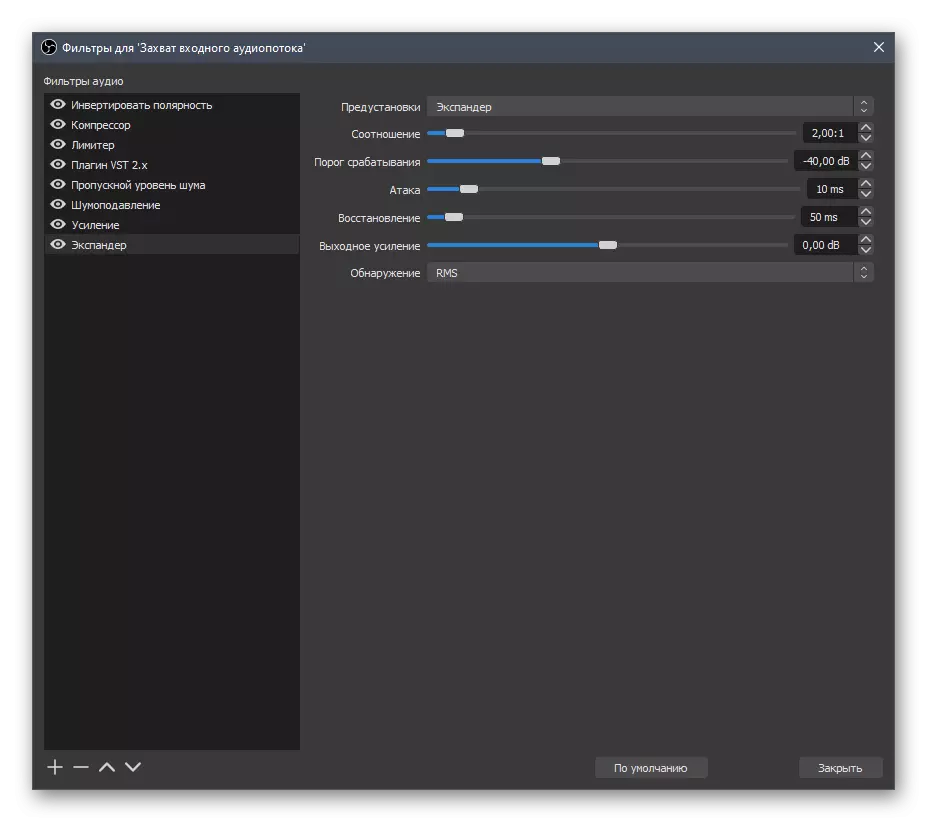Նախապատրաստական գործողություններ
Սկսելու համար մենք կպատմենք մի զույգ պարզ գործողությունների մասին, որոնք պետք է իրականացվեն նախքան խոսափողը դիտարկեք դիտանցում: Սա ներառում է օպերացիոն համակարգում դրա ակտիվացումը եւ որպես սարքի մուտքագրում ավելացնելը:Պատուհաններում խոսափողի ակտիվացում
Եթե խոսափողը չի ավելացվել գործառնական համակարգում կամ չի ընտրվել որպես ստանդարտ ձայնագրման սարք, ամենայն հավանականությամբ, եւ դրա հայտնաբերմամբ, որոշակի դժվարություններ են առաջանալու: Հետեւաբար, մենք խստորեն խորհուրդ ենք տալիս, որ Windows- ի պարամետրերը պատշաճ կերպով ցուցադրվեն, մեր կայքի եւս մեկ հոդված կօգնի:
Ավելին կարդացեք. Ինչպես կազմաձեւել միկրոֆոնը համակարգչում
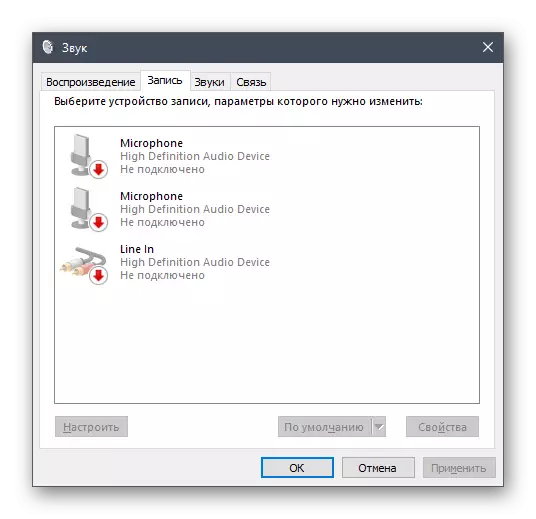
Խոնափեղի մեջ ավելացնելով խոսափողը
Ստորեւ տեսնում եք, որ ընտրված պատուհանը «Mixer Audio» է ընտրված պատուհանի հետ: Եթե այնտեղ եք գտել մի սարք, որը պատասխանատու է մուտքային աուդիո հոսքը գրավելու համար, նշանակում է, որ անհրաժեշտ չէ ավելացնել լրացուցիչ. Դուք կարող եք անմիջապես գնալ պարամետրեր:
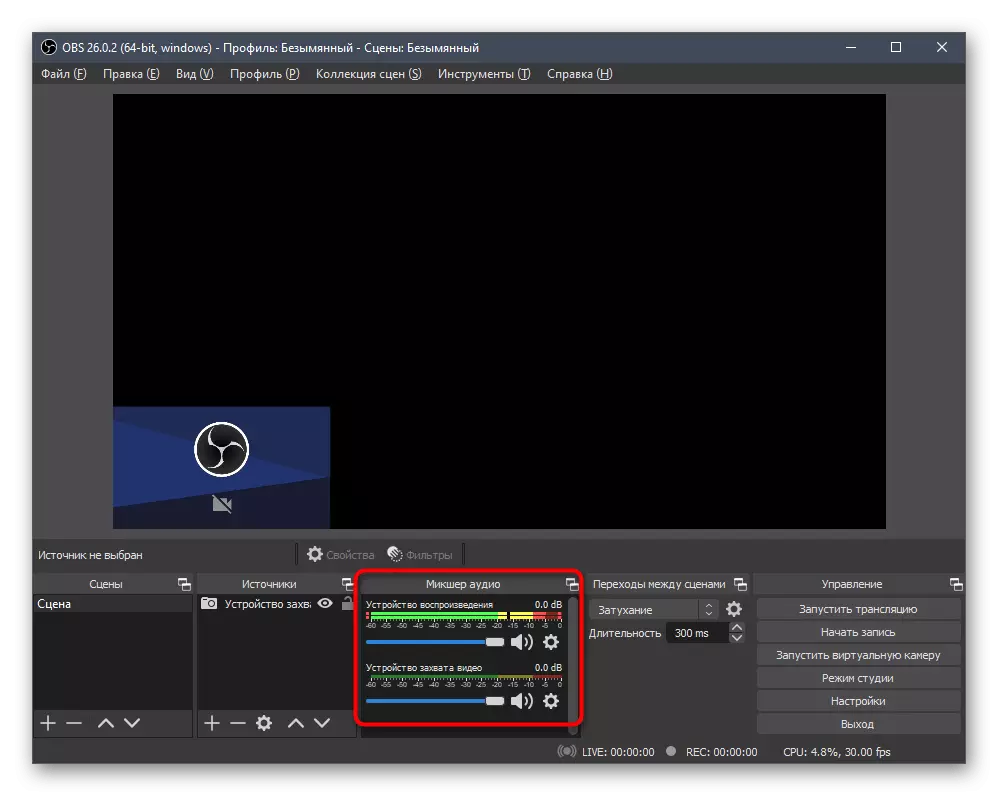
Հակառակ դեպքում, լրացուցիչ գործողություններից մեկը, որը տեղին է երկրորդ եւ երրորդ խոսափող ավելացնելու համար, եթե հանկարծ անհրաժեշտ էր կապեր որպես այդպիսին: Դիտարկենք երկու տարբերակները միանգամից, եւ օպտիմալ եք վերցնում:
- Աջ կողմում գտնվող բլոկում կտտացրեք «Կարգավորումներ» կոճակը:
- Ծրագրի բոլոր պարամետրերով նոր պատուհան կհայտնվի, որտեղ դուք պետք է գնաք «Աուդիո» եւ «Համաշխարհային աուդիո սարքեր» ցուցակում `խոսափողը նշելու համար:
- Այն կարող է ավելացվել եւ որպես լրացուցիչ աղբյուր, եթե ապագայում ցանկանում եք արագ անջատել այն կամ կատարել այլ գործողություններ: Դա անելու համար «աղբյուրներ» -ում կտտացրեք Plus կոճակը:
- Կհայտնվի առկա ընտրանքների ցանկ, որոնց թվում պետք է ընտրեք «Սեւեռեք մուտքային աուդիո հոսքը»:
- Հարցրեք նրան հարմար անուն եւ վստահ եղեք, որ աղբյուրը տեսանելի է դարձնում:
- Հատկությունների պատուհանում բավական է, որ ինքնուրույն նշեք խոսափողը, եթե մի քանիսը կապված են նման սարքերի հետ:
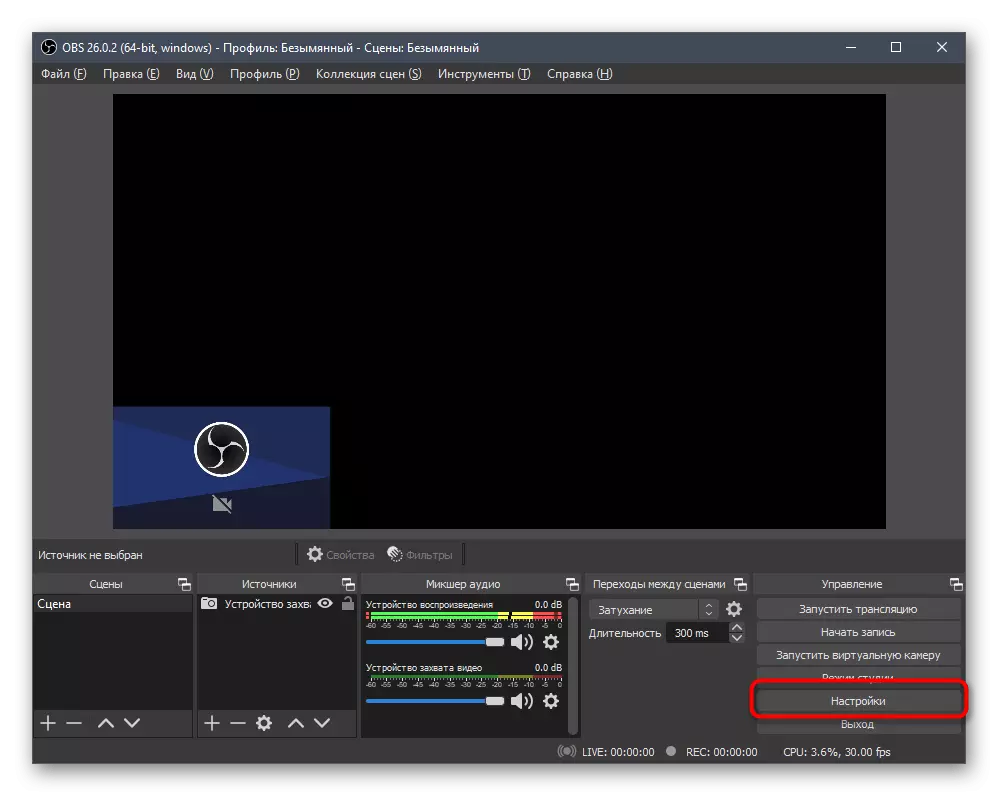
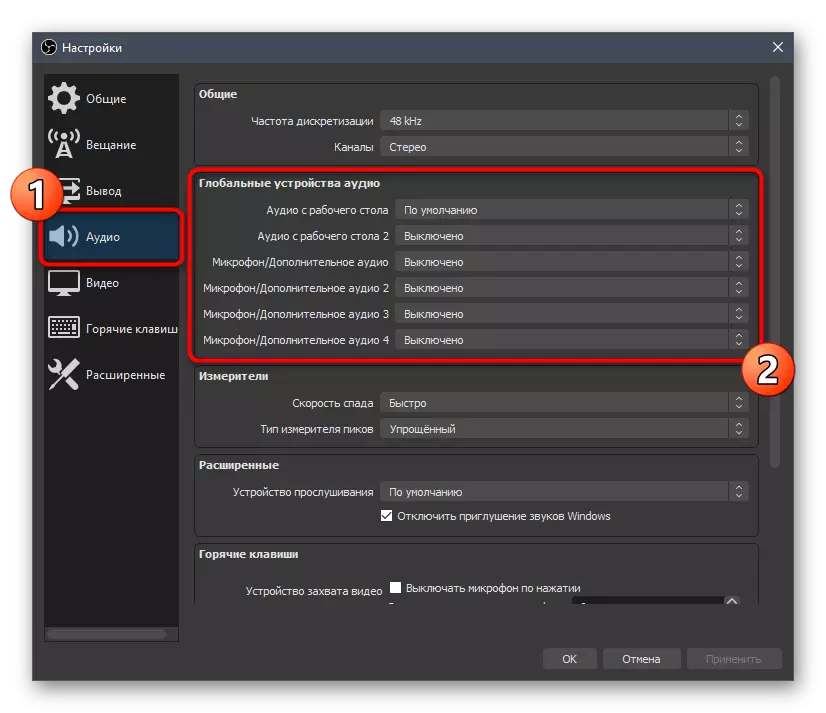
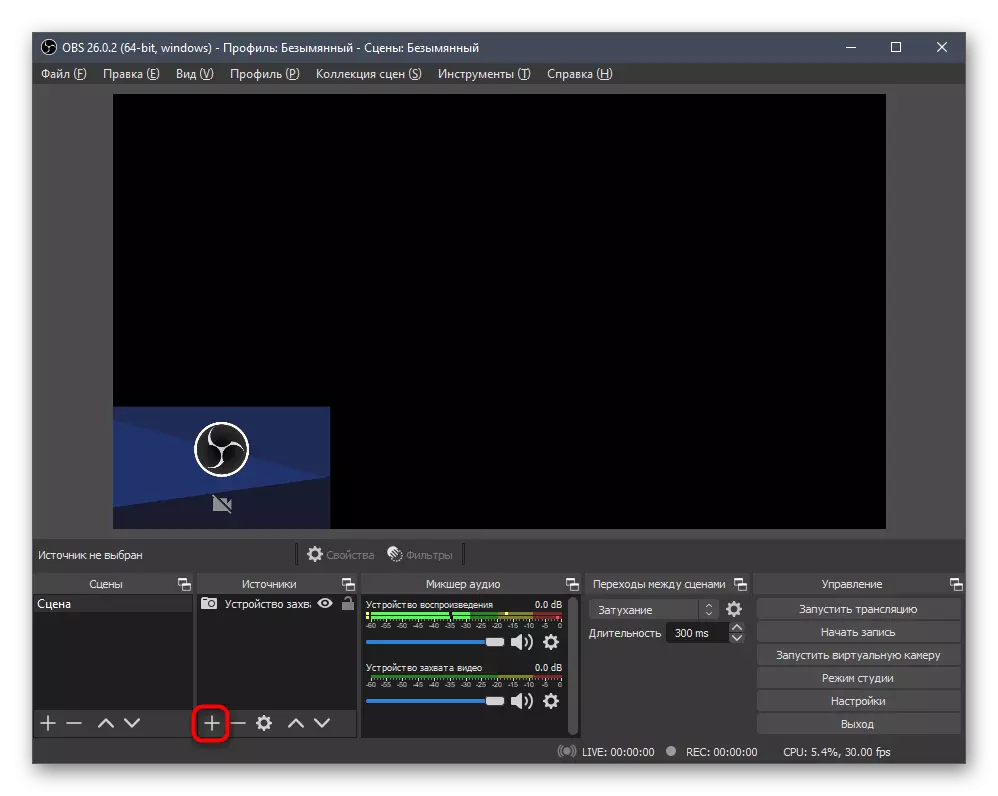
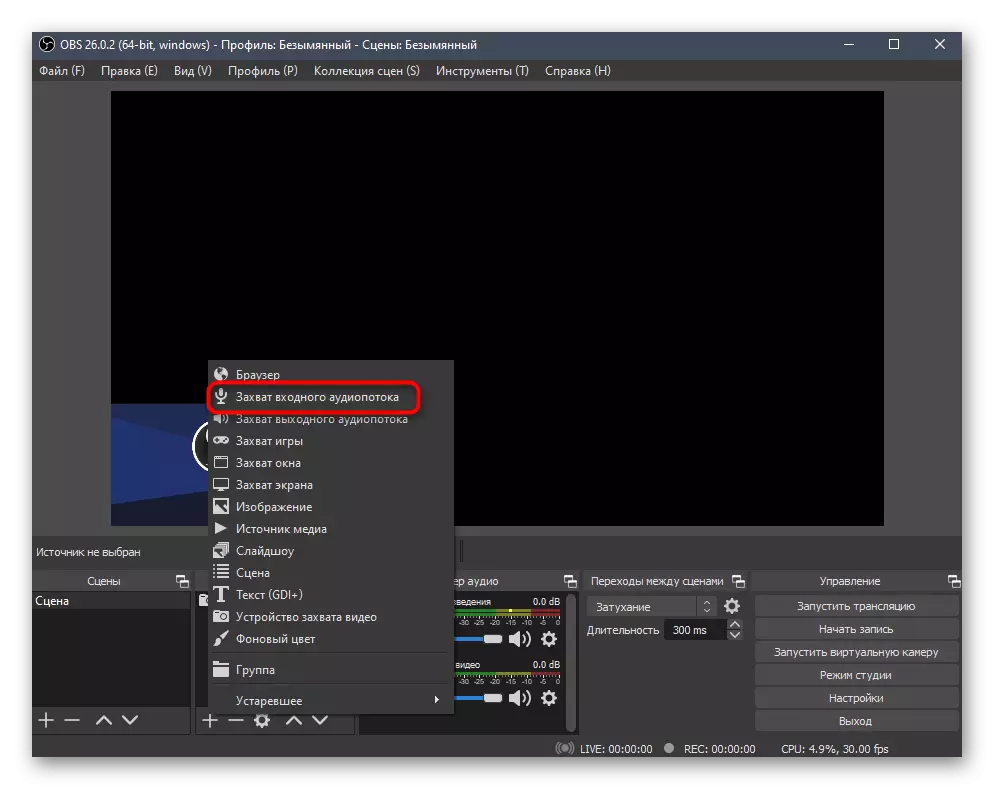
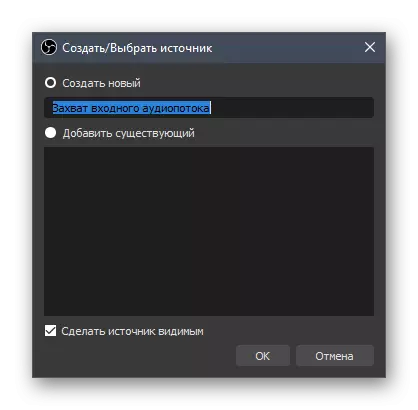
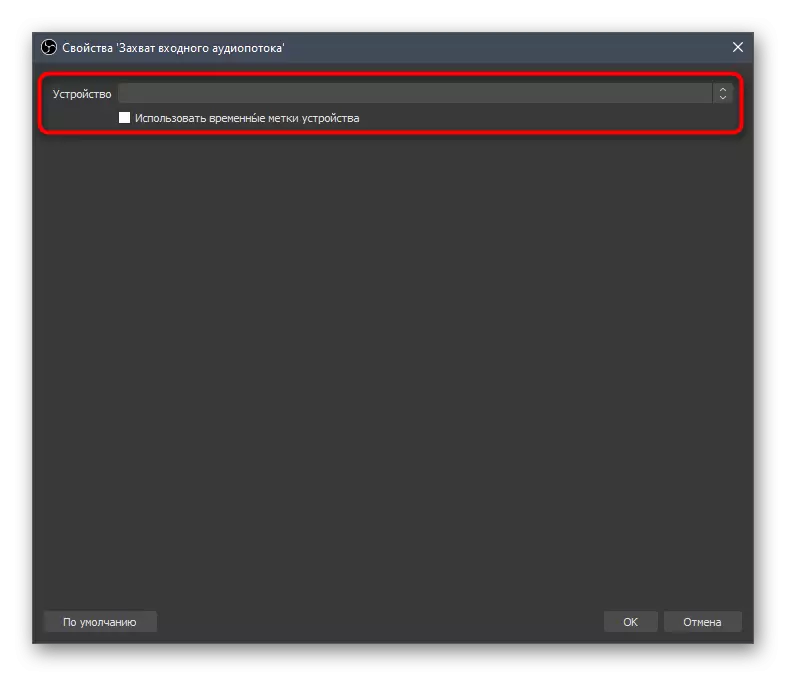
Խոսափողը հաջողությամբ ավելացվել է OBS եւ պատրաստ է հետագա աշխատանքի եւ կազմաձեւման: Եթե մենք խոսում ենք ստանդարտ պարամետրերի մասին, միայն ձայնը կարող է փոփոխվել նույն խառնիչի միջոցով, եւ մնացած գործառույթներն իրականացվում են ֆիլտրեր ավելացնելով, որոնք կքննարկվեն ստորեւ:
Ձայնագրությունը պահպանելու տեղ ընտրեք
Հետագա ֆիլտրի քայլերը ենթադրում են կանոնավոր ձայնագրման որակի ստուգում, ուստի ավելի լավ է նախապես որոշել այն տեղը, որտեղ պատրաստի նյութը կփրկվի, եւ հասկանալ, թե ինչպես կարելի է գործարկել թեստային գրառում:
- Բացեք «Կարգավորումներ» ընտրացանկը:
- Այս անգամ անցեք «Արդյունք» բաժնում եւ ընդլայնեք «Արդյունքների ռեժիմը» ցուցակը:
- Ընտրեք «Ընդլայնված» ռեժիմը եւ անմիջապես գնացեք «ռեկորդ» ներդիրին:
- Պարզեք կամ փոխեք մուտքի ուղին `տեղյակ լինելու համար, թե որտեղ են պահվում ֆայլերը փորձարկումն ավարտելուց հետո:
- Կիրառեք փոփոխությունները եւ փակեք ընտրացանկը: Ապագայում ստուգելու համար կտտացրեք «Սկսել գրառումը», ասեք մի խոսափող մի խոսափողին, ապա լրացրեք ձայնագրությունը եւ գնացեք լսելու:
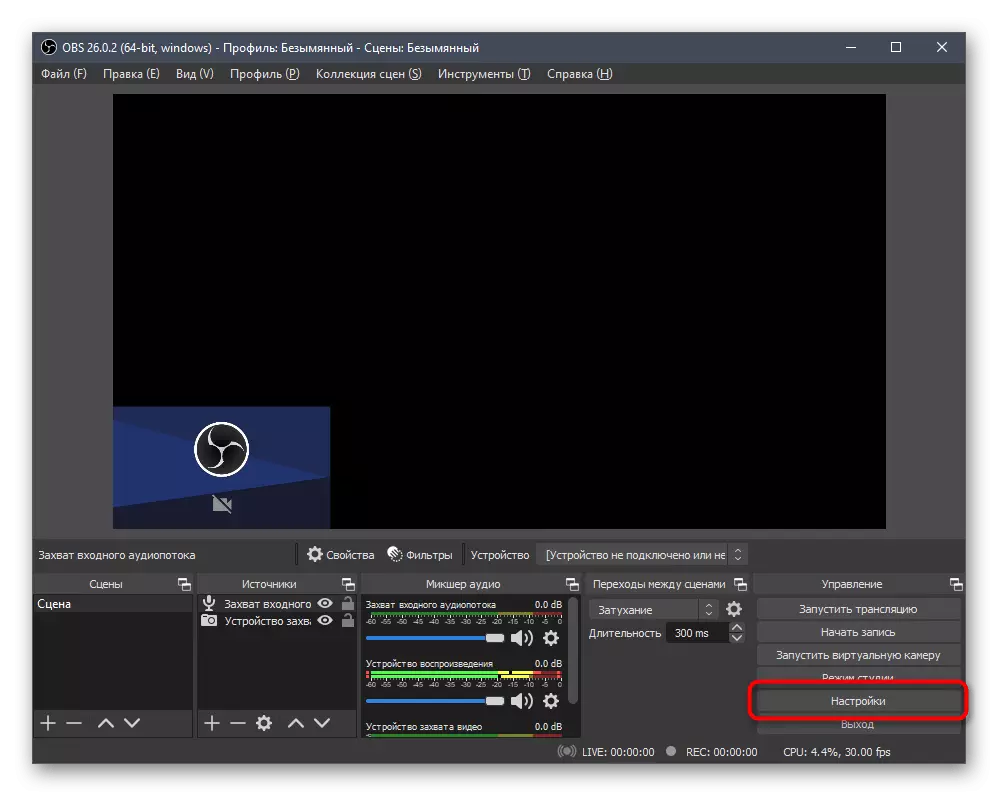
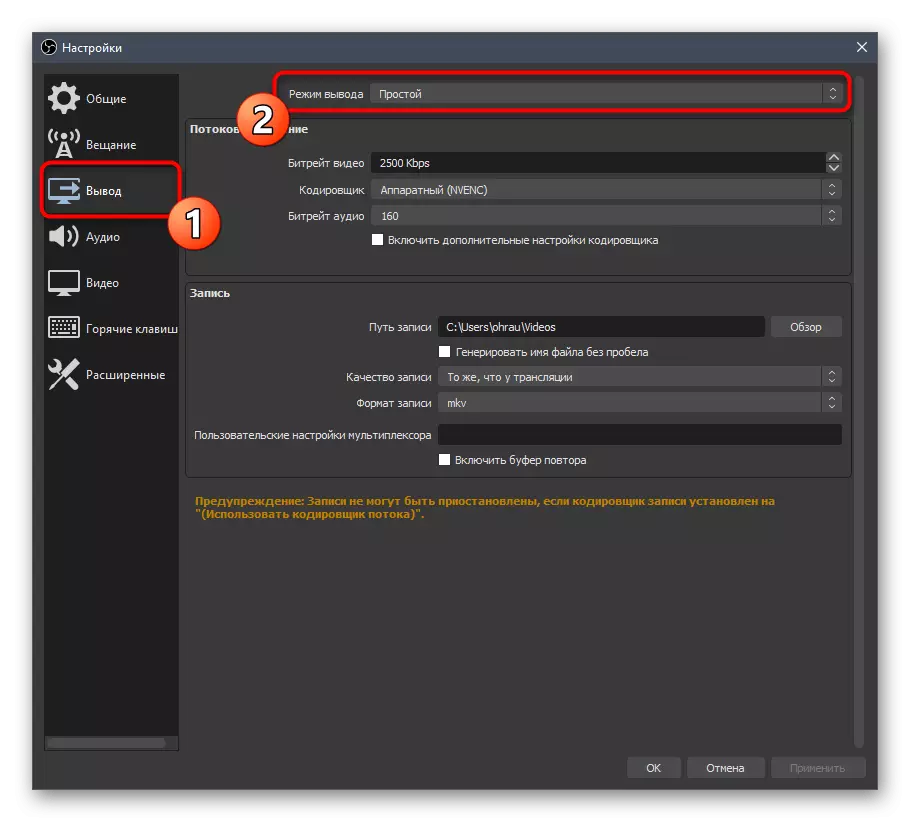
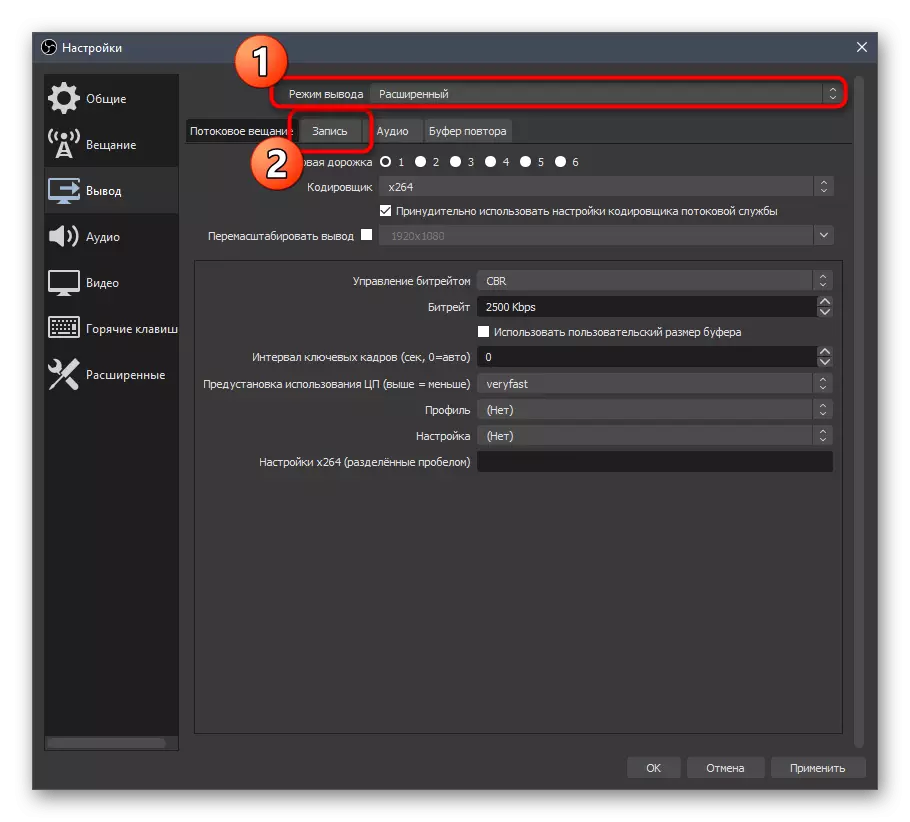
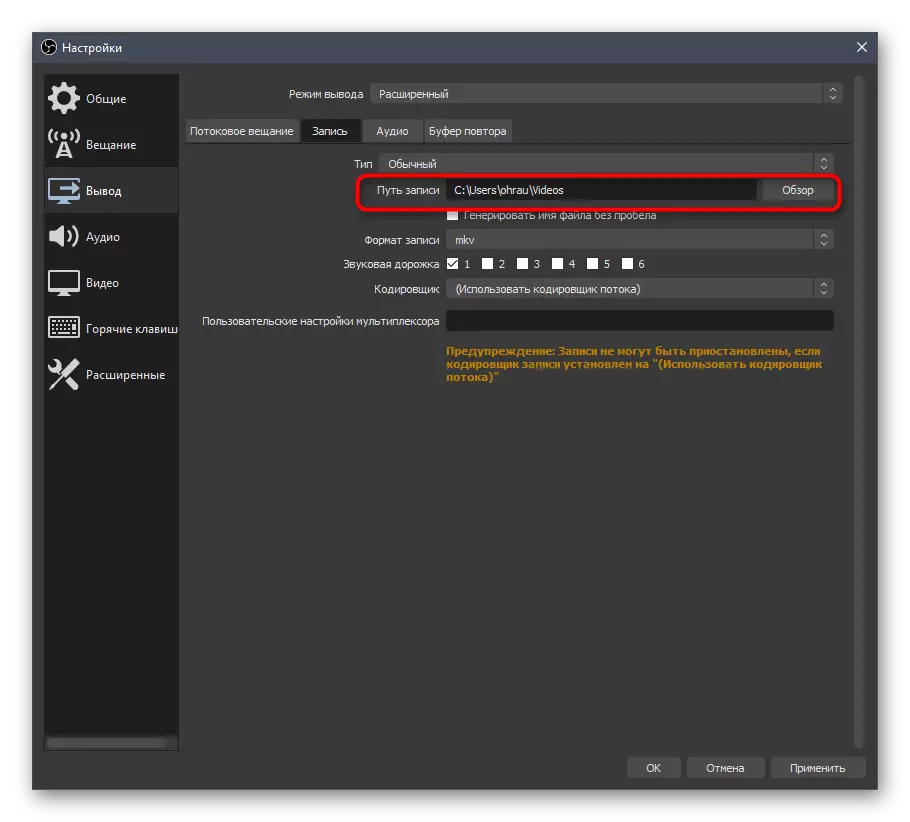
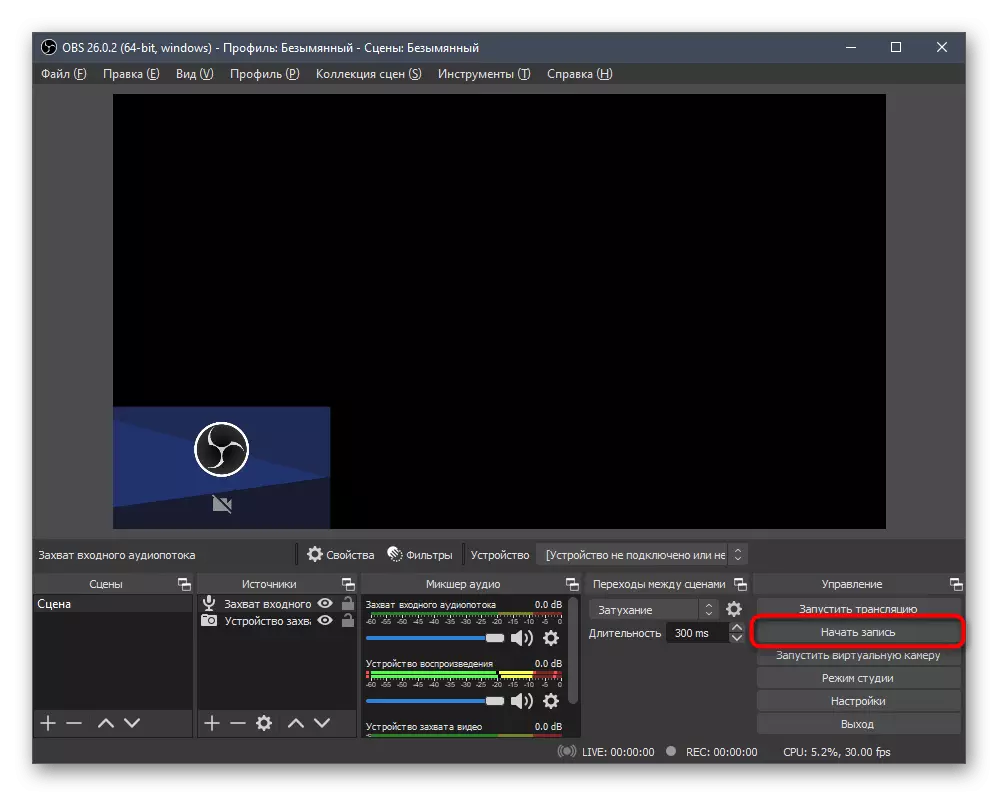
Ֆիլտրերի ավելացում եւ կարգաբերում
Մնում է զբաղվել միկրոֆոնի հիմնական գործընթացի հետ `օգտագործելով Obs ներկառուցված ֆիլտրերը: Նրանցից յուրաքանչյուրն ունի իր պարամետրերի իր հավաքածուն, այնպես որ ավելի մանրամասն հաշվի առեք զտիչների նպատակը, բայց առայժմ մենք ցույց կտանք, թե ինչպես կարելի է գնալ ցանկի:
- «Mixer Audio» բլոկում կտտացրեք Gear Icon- ին մուտքային աուդիո հոսքի մոտ:
- Հայտնվող ցուցակում կտտացրեք «Զտիչներ»:
- Բլնդակով կոճակը սեղմելուց հետո նոր պատուհանում հայտնվում է նոր պատուհանում, հայտնվում է մատչելի ֆիլտրերով ցուցակը, որի նպատակը գրված է ստորեւ:
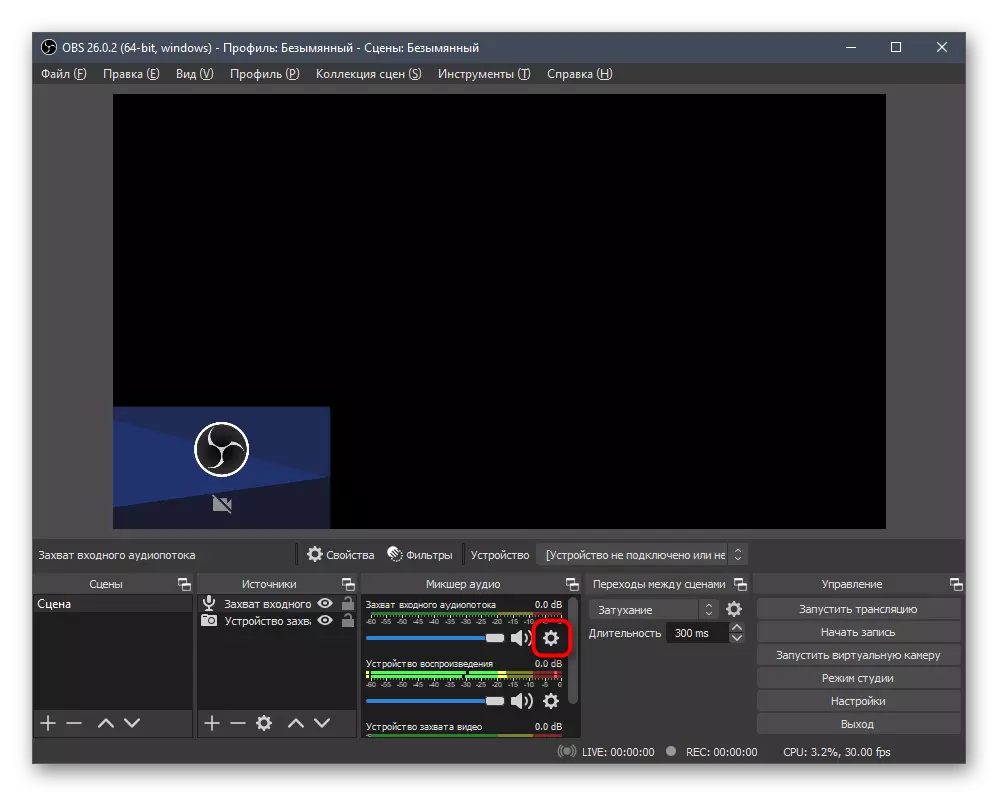
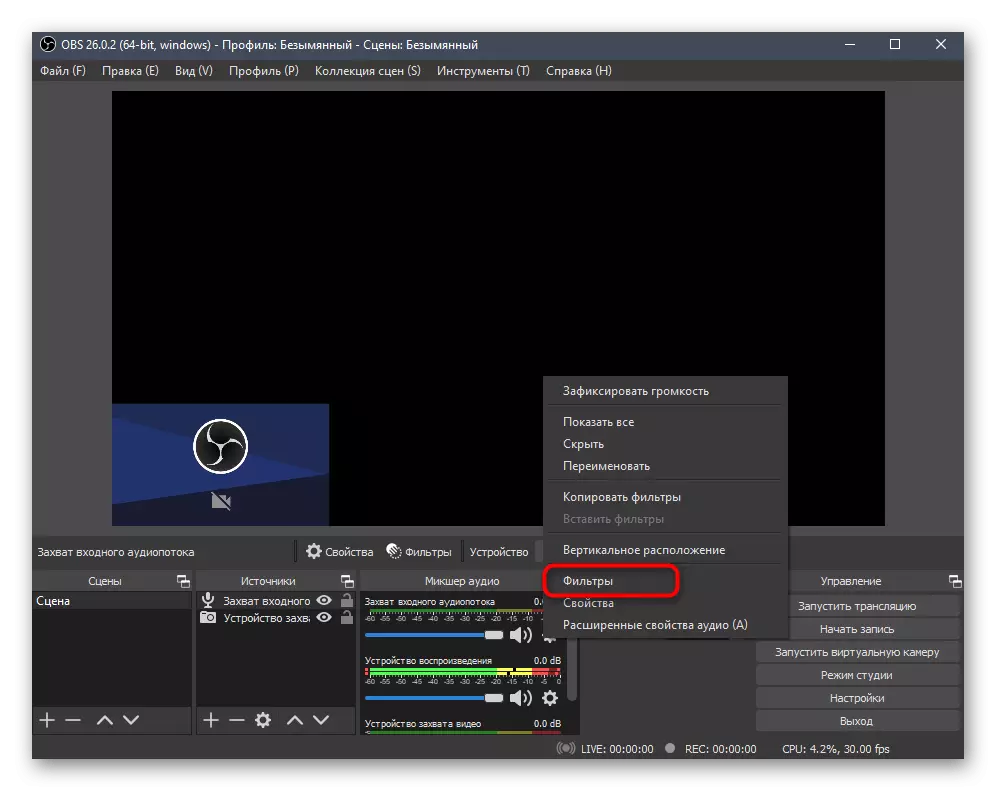
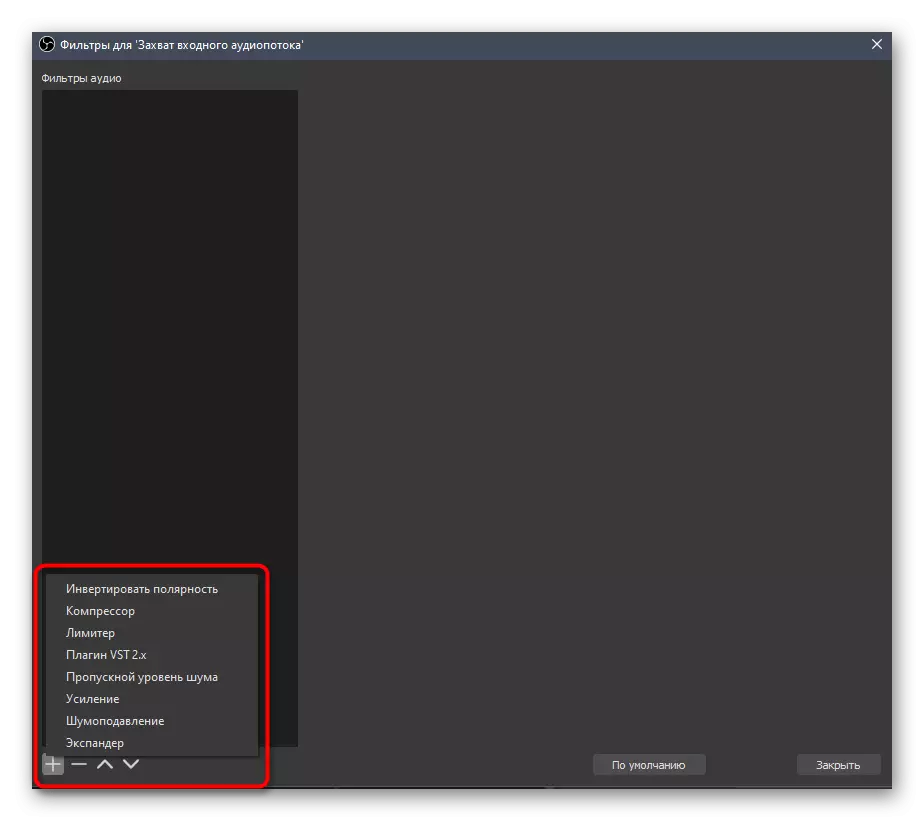
Փոխարկել բեւեռականություն
Առաջին ֆիլտրը օգտագործվում է միայն նույն ձայնային աղբյուրը ձայնագրելու դեպքում, օգտագործելով երկու միկրոֆոն: Այն թույլ է տալիս վերացնել փուլը չեղյալ հայտարարելու մարտահրավերները, մի քանի սարքերից ալիքների նորմալ փոխանցում կատարելով: Այս ֆիլտրը չունի լրացուցիչ պարամետրեր, եւ այն ակտիվացված է ցուցակը ավելացնելուց անմիջապես հետո:
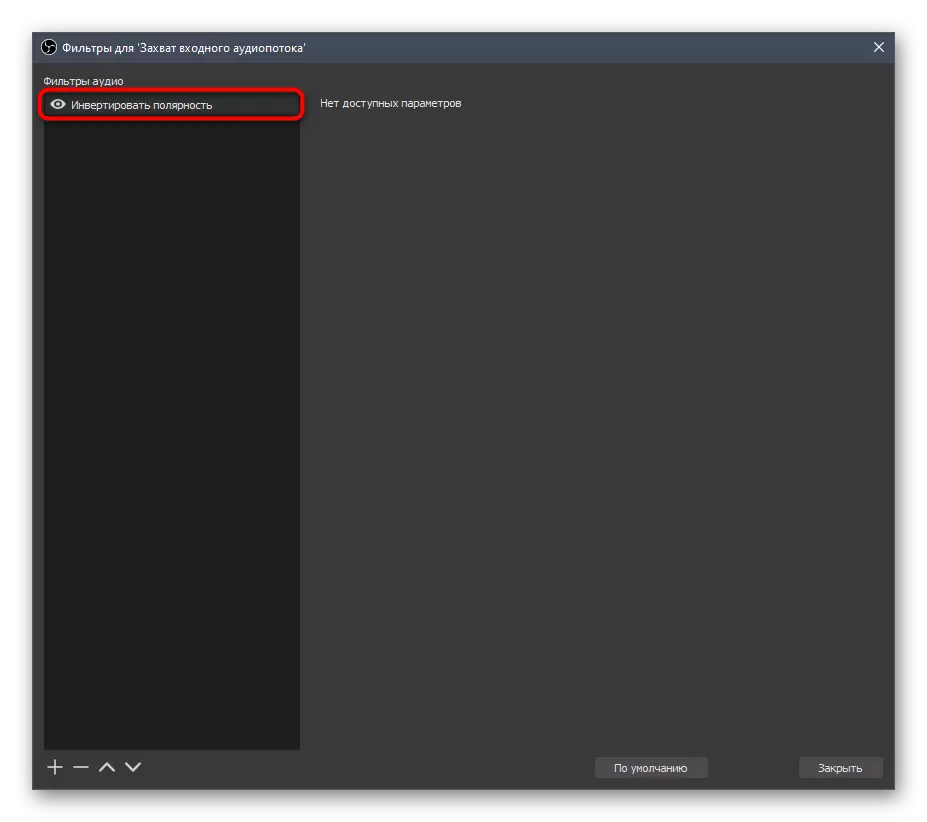
Կոմպրեսոր
Սա ամենադժվար ֆիլտրերից մեկն է, ներկայումս փաստացի սովորաբար միայն փորձառու օգտվողների համար են, ովքեր տեղյակ են խոսափողի ձայնի փոխանցմանը: «Կոմպրեսորը» օգտագործվում է իր մեծ արժեքի եւ անկանխատեսելի տեսքը օգտագործելիս մեծ քանակի մակարդակը նորմալացնելու համար: Դուք ընտրում եք սեղմման աստիճանը եւ ձգման շեմը, հրում եք, թե որ պահերից կան տհաճ ցատկում: Հարձակումը եւ անկումը անհրաժեշտ է ալիքի վերամշակման ալգորիթմը որոշելու համար, այսինքն `նշեք ֆիլտրը, թե որքան արագ է աճում կոմպրեսորային էֆեկտը եւ դրա գործողությունը:
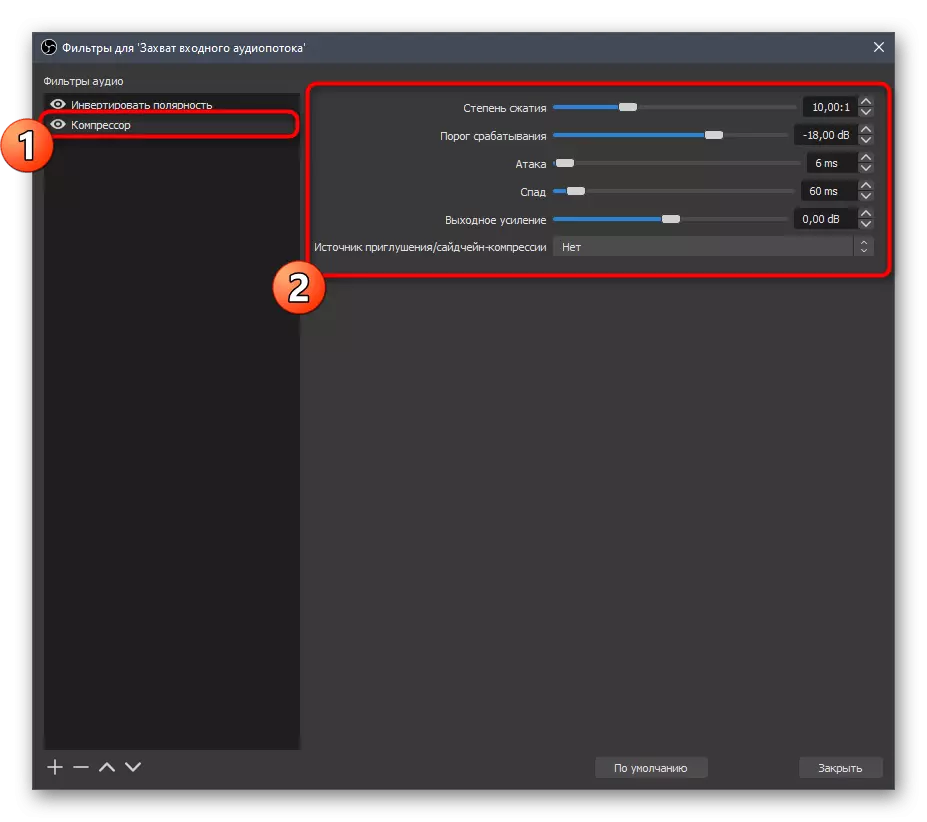
Սահմանափակող
«Limiter» - ը օգտագործվում է թույլատրելի ազդանշանը սահմանափակելու եւ մոտավորապես նույն սկզբունքը կարգավորելու համար, որքան «կոմպրեսորը», քանի որ դա բազմազանություն է: Եթե ցանկանում եք սահմանափակել միկրոֆոնի գործունեությունը հատուկ ծավալի հնչյունների վրա կամ սահմանափակել առավելագույն շեմն, կարգավորել սահմանափակիչը ինքն իրեն եւ վերջապես զտեք բնական գործունեության համար:
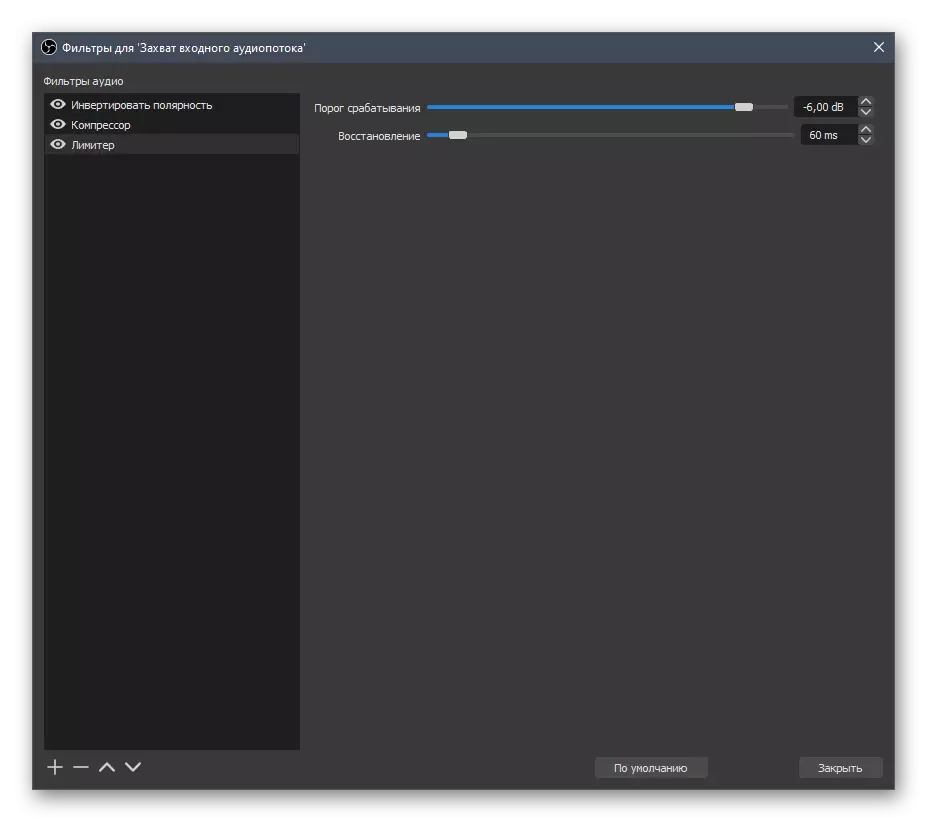
Pluging vst 2.x.
Այս ֆիլտրը օգտակար կլինի նրանց համար, ովքեր անվճար մուտք են ներբեռել անվճար մուտքի մեջ, կամ դրանք ձեռք են բերել պաշտոնական կայքերում: Օբնոցն ապահովում է հսկայական թվով տարբեր plug-ins, ձայնը սահմանելու համար եւ տարբեր ազդեցություններ, որոնք հաճախ օգտագործվում են փորձառու օգտվողների կողմից: «VST 2.X plugin» ֆիլտրի միջոցով ընտրվում է համապատասխան գործիք:
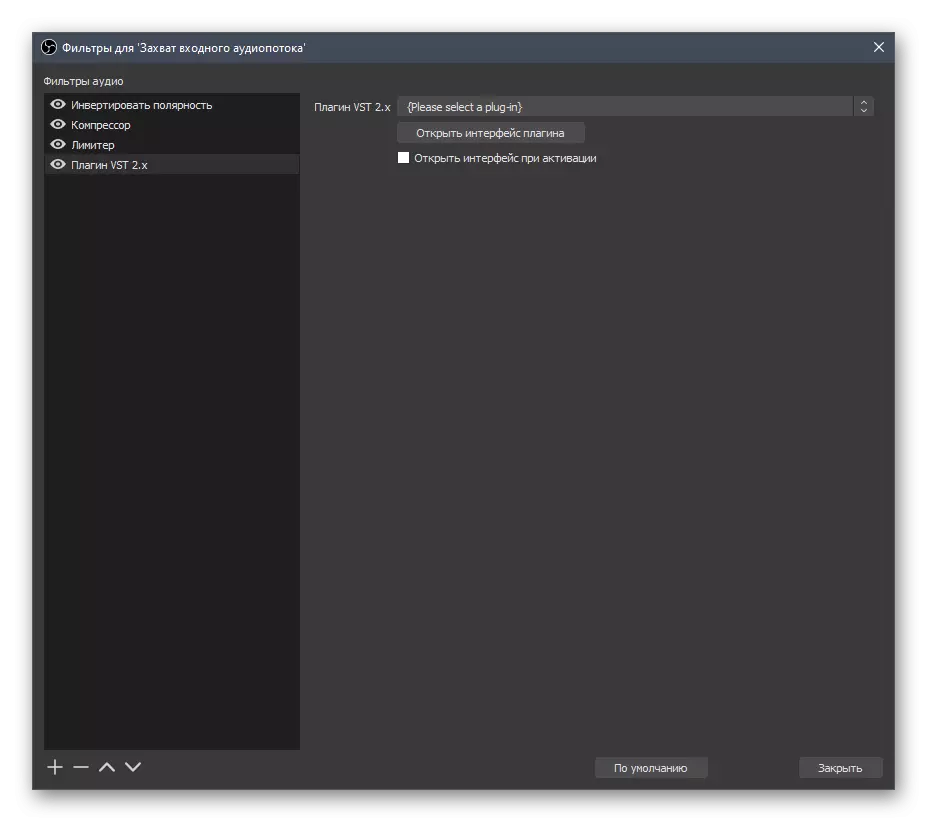
Լրացուցիչների սկանավորումն ինքնաբերաբար իրականացվում է, եւ Obs- ը փնտրում է նրանց հետեւյալ եղանակներով.
Գ. / Ծրագրի ֆայլեր / Steinberg / Vstplugins /
Գ. / Ծրագրի ֆայլեր / Ընդհանուր ֆայլեր / Steinberg / Համօգտագործված բաղադրիչներ /
Գ. / Ծրագրի ֆայլեր / Ընդհանուր ֆայլեր / VST2
Գ. / Ծրագրի ֆայլեր / Ընդհանուր ֆայլեր / VSTPLUGINS /
Գ. / Ծրագրի ֆայլեր / VSTPLUGINS /
Հարված աղմուկի / աղմուկի իջեցում
Այս երկու plugin- ները օգտագործվում են ամենից հաճախ, քանի որ էկրանից տեսանյութեր չգրավելը կամ տեսանյութը ձայնագրելը օգտագործում է պրոֆեսիոնալ խոսափող, որն ամբողջությամբ կտրում է դրանց ծրագրերը: Այս ֆիլտրերից յուրաքանչյուրը կազմաձեւված է տարբեր ձեւերով, եւ մենք արդեն խոսել ենք նրանց աշխատանքի մասին մեր կայքի մեկ այլ հոդվածում:
Կարդացեք ավելին. Խոնավի աղմուկը նվազեցնելով
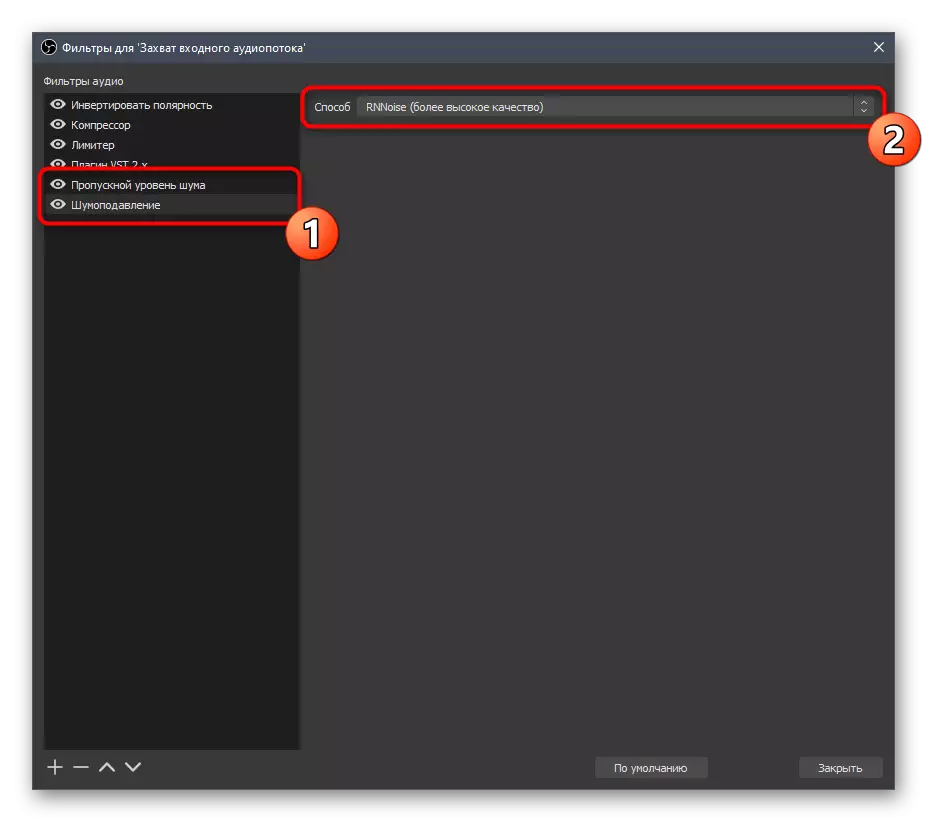
Շահ
Ձեռքի ֆիլտրը թույլ է տալիս իջեցնել կամ ավելացնել դեցբելիների քանակը `կախված օգտագործողի պահանջներից: Դինամիկ միկրոֆոնների համար հաճախ օգտագործվում է դրական շահ, ձայնը օպտիմալացնելով: Կոնդենսատորի մոդելների հետ աշխատելիս մինուս արժեքի մեջ ուժեղացման մակարդակի նվազումը թույլ է տալիս հասնել ֆոնային աղմուկի շոշափելի անկում, եթե դրանք հայտնվեն:
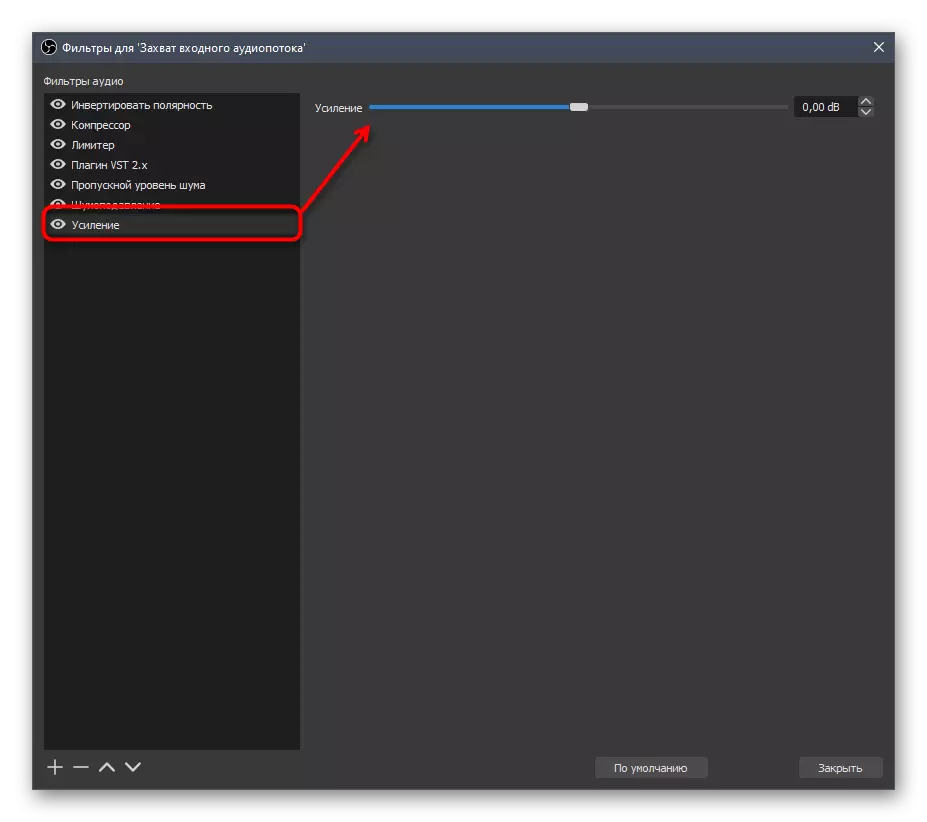
Ընդարձակել
Ընդարձակումը եւս մեկ ֆիլտր է, շատ տարբեր պարամետրերով: Այն աշխատում է նման սկզբունքով կոմպրեսորի հետ, բայց մի փոքր օգտագործվում է այլ առաջադրանքների համար: Եթե մենք խոսում ենք մի պարզ լեզվով, Expander- ը հանգիստ հնչում է նույնիսկ ավելի հանգիստ է, ինչը թույլ է տալիս ազատվել շնչառությունից հնչյուններից միկրոֆոնի կամ, օրինակ, համակարգչային երկրպագուների: Բոլոր պարամետրերը կազմաձեւվում են անհատապես եւ պարտադիր `զուգահեռ փոփոխության ստուգմանը: Խորհուրդ ենք տալիս, որ Expander- ը ավելի մոտ լինի հավելյալ ֆիլտրերի ցուցակի ավարտին `սահմանափակիչով: